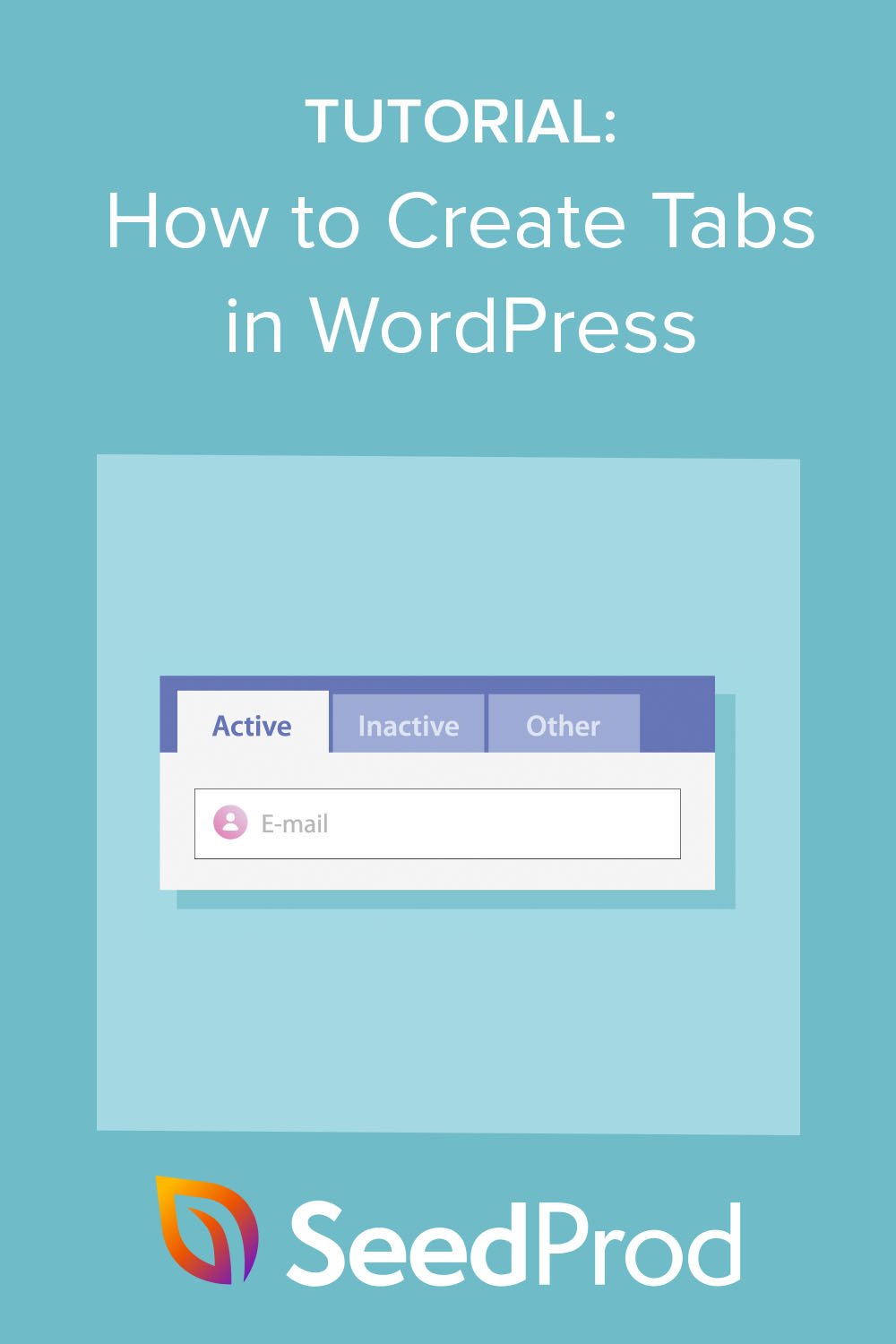Jak tworzyć zakładki w WordPressie, aby uzyskać oszałamiające treści na kartach
Opublikowany: 2022-09-01Chcesz dowiedzieć się, jak tworzyć zakładki w WordPressie?
Dodanie kart do witryny WordPress to doskonały sposób na uporządkowanie różnych rodzajów treści i zaoszczędzenie miejsca na postach i stronach.
W tym artykule pokażemy, jak krok po kroku dodawać zakładki w WordPressie.
Czym są zakładki w WordPressie?
Karty to rodzaj systemu nawigacji, który porządkuje zawartość, ułatwiając odwiedzającym przeglądanie Twojej witryny. Możesz dodawać karty do postów i stron lub używać widżetu kart do wyświetlania zawartości z kartami na pasku bocznym WordPress i obszarach widżetów.
Dlaczego potrzebujesz treści WordPress z zakładkami?
Oprócz sortowania treści, karty znacznie ułatwiają utrzymanie aktywności i zaangażowania odwiedzających witrynę. Ponieważ karty grupują tematy treści na jednej stronie, użytkownicy nie muszą przechodzić na inne strony, co jest idealnym rozwiązaniem w przypadku krótszego czasu skupienia uwagi.
Na przykład WordPress.org używa zakładek na swojej stronie wtyczek do wyświetlania informacji, takich jak szczegóły, recenzje, wsparcie i rozwój.
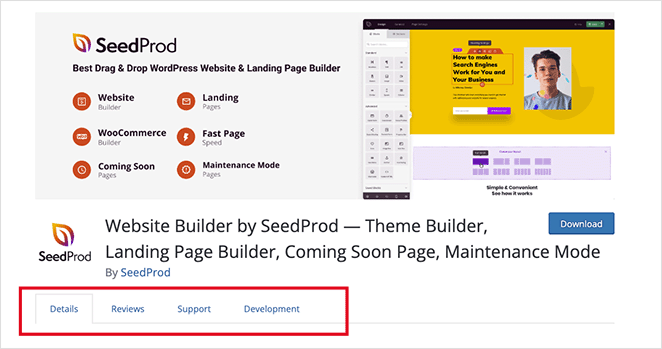
Niektóre inne sposoby korzystania z kart obejmują:
- W opisach produktów, aby pokazać różne specyfikacje produktów
- Na pasku bocznym bloga, aby filtrować kategorie
- Na stronach kontaktowych w celu sortowania informacji kontaktowych
Wskazówka dla profesjonalistów: Tabulatory nie powinny być mylone z akordeonami. Użytkownicy klikają zakładki, aby przełączać informacje, a akordeony rozwijają się, aby odsłonić informacje.
Teraz wiesz więcej o tym, jak działają karty i dlaczego ich potrzebujesz, spójrzmy, jak dodawać karty do witryny WordPress.
Poniżej podzielimy się 2 sposobami dodawania kart do WordPressa. Najpierw użyjemy kreatora stron, a następnie pokażemy, jak tworzyć karty za pomocą wtyczki WordPress.
Zacznijmy.
- Metoda 1: Jak tworzyć zakładki w WordPressie za pomocą Kreatora stron
- Metoda 2: Jak dodawać zakładki za pomocą wtyczki WordPress
Metoda 1: Jak tworzyć zakładki w WordPressie za pomocą Kreatora stron
W przypadku pierwszej metody użyjemy SeedProd, najlepszego narzędzia do tworzenia witryn WordPress, aby dodać zawartość z zakładkami do Twojej witryny.
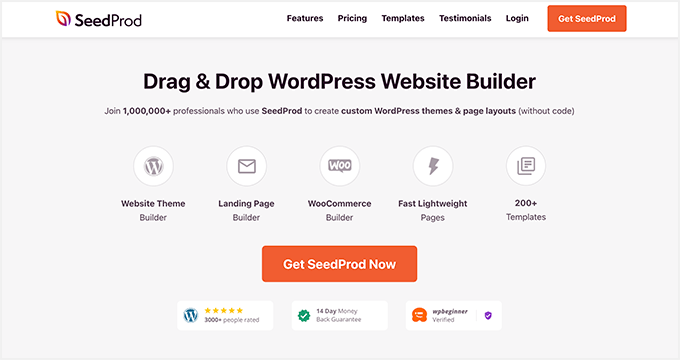
SeedProd to potężny kreator stron typu „przeciągnij i upuść”, który pozwala tworzyć elastyczne układy WordPress bez pisania kodu. Dzięki profesjonalnym zestawom stron internetowych, szablonom stron docelowych i edytorowi wizualnemu na żywo możesz dostosować każdą część swojej witryny i zobaczyć zmiany w czasie rzeczywistym.
Możesz także użyć SeedProd do:
- Twórz niestandardowe motywy WordPress
- Twórz strony internetowe WooCommerce
- Twórz strony docelowe o wysokiej konwersji
- Przełącz witrynę w tryb konserwacji
- I wiele więcej
Ten kreator stron zawiera również wysoce konfigurowalne bloki do ulepszania projektu WordPress. Na przykład za pomocą bloku Tabs, którego użyjemy w tym przewodniku, możesz dodać wiele kart do stron za pomocą kilku kliknięć.
Wykonaj poniższe czynności, aby utworzyć zakładki w WordPressie za pomocą SeedProd.
Krok 1. Zainstaluj Kreator Stron SeedProd
Najpierw musisz wejść na stronę SeedProd i pobrać wtyczkę. SeedProd ma darmową wersję; jednak będziesz potrzebować planu premium, aby odblokować zakładki i inne bloki.
Po pobraniu wtyczki musisz ją zainstalować i aktywować w swojej witrynie WordPress. Możesz postępować zgodnie z tymi instrukcjami dotyczącymi instalowania wtyczki WordPress, jeśli nigdy wcześniej tego nie robiłeś.
Po aktywacji wtyczki przejdź do SeedProd »Ustawienia i wprowadź klucz licencyjny wtyczki.
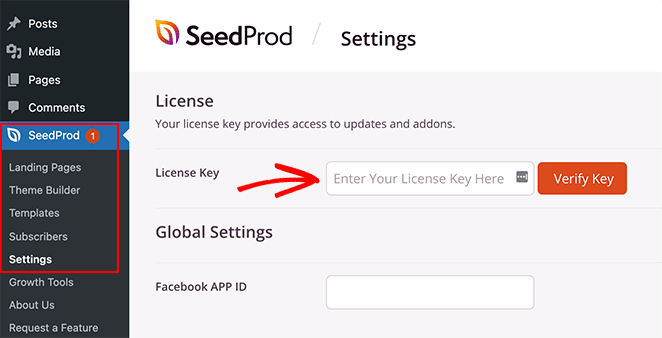
Klucz licencyjny SeedProd można znaleźć w panelu konta w sekcji Pobieranie .
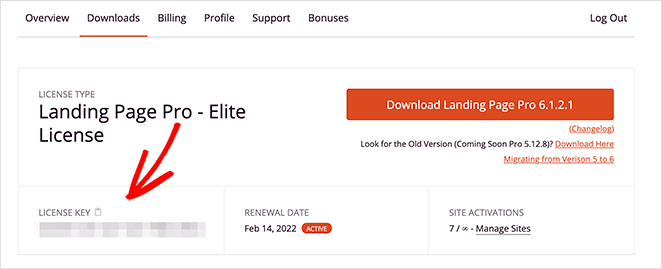
Pamiętaj, aby kliknąć przycisk Zweryfikuj klucz przed przejściem do następnego kroku.
Krok 2. Utwórz motyw WordPress lub stronę docelową
Istnieją 2 sposoby wykorzystania SeedProd do dodawania zakładek do Twojej witryny:
- Użyj Kreatora motywów, aby utworzyć niestandardowy motyw WordPress i dodać karty do dowolnej strony WordPress.
- Utwórz samodzielną stronę docelową z zawartością na kartach za pomocą narzędzia do tworzenia stron typu „przeciągnij i upuść”.
W tym przewodniku użyjemy pierwszej opcji, ponieważ umożliwia ona dodawanie kart do dowolnej strony, w tym do strony głównej, paska bocznego WordPress, nagłówka, stopki i dowolnego innego miejsca w motywie.
Możesz postępować zgodnie z tym przewodnikiem, aby utworzyć motyw WordPress za pomocą SeedProd, a następnie wróć tutaj, aby uzyskać instrukcje dotyczące dodawania kart do swojej witryny.
Krok 3. Dodaj zakładki do swoich stron WordPress
Po zbudowaniu motywu WordPress musisz zdecydować, które strony powinny zawierać zawartość z zakładkami. Na przykład możesz dodać karty do swojej strony kontaktowej, aby wyświetlić różne rodzaje informacji kontaktowych lub na niestandardowym pasku bocznym dla różnych kategorii postów.
W tym przykładzie dodamy zakładki do strony z informacjami, aby wyświetlić więcej szczegółów, takich jak oferty pracy, wskazówki redakcyjne i inne.
Aby to zrobić, przejdź do Strony »Wszystkie strony od administratora WordPress i znajdź stronę, którą chcesz edytować.
Ponieważ używasz zestawu witryny SeedProd, strony zawartości, takie jak strony z informacjami, kontaktami i usługami, są tworzone automatycznie. Aby otworzyć je w edytorze wizualnym, kliknij link Edytuj za pomocą SeedProd .
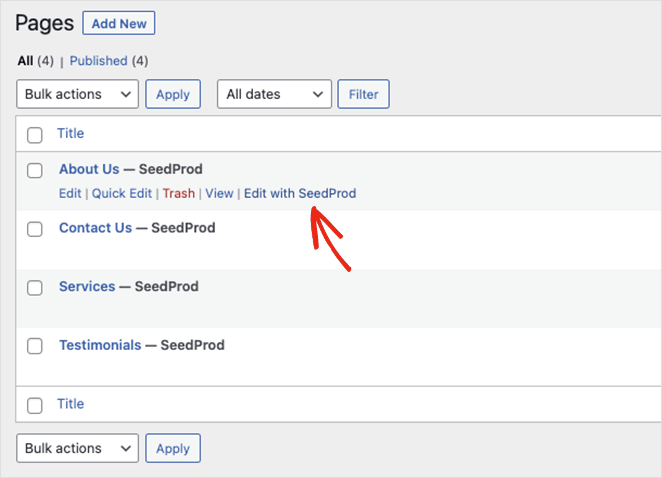
Po otwarciu strony w kreatorze stron możesz użyć opcji dostosowywania SeedProd, aby wprowadzić zmiany. Możesz kliknąć dowolny element, aby zmienić jego zawartość, kolory, styl i widoczność.
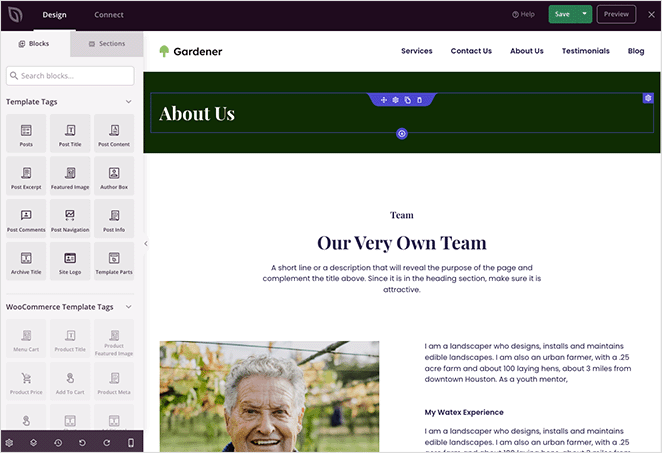
Możesz również łatwo dodać więcej elementów do swojej strony, przeciągając je z panelu bloków i upuszczając na miejsce. Zróbmy to za pomocą bloku tabulatora SeedProd.
Najpierw dodaj nową sekcję do strony, aby „zamieścić” zawartość z zakładkami. W naszym przypadku zduplikujemy jedną z istniejących sekcji i przeciągniemy ją na dół strony.


Następnie zamień obraz na coś bardziej odpowiedniego i usuń wszelkie treści, których już nie potrzebujesz, klikając ikonę kosza na śmieci.
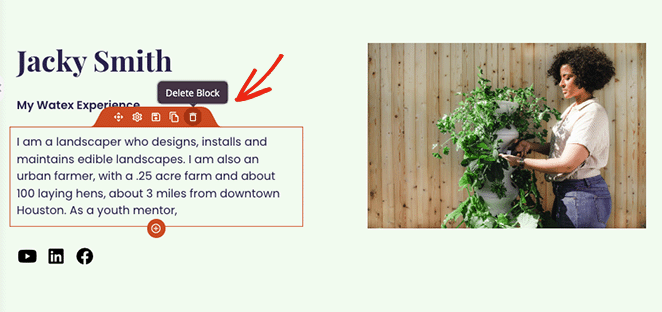
Teraz możesz poszukać bloku Tabs w panelu po lewej stronie i przeciągnąć go do nowej sekcji na swojej stronie.
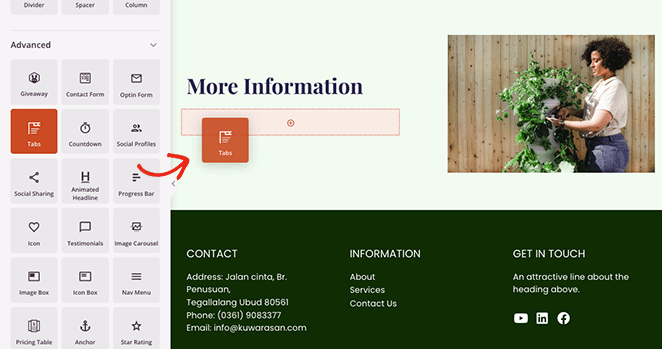
Kliknięcie bloku pokazuje jego ustawienia treści, w których możesz:
- Dodaj wiele kart
- Pokaż lub ukryj ikonę karty
- Zmień rozmiar czcionki
- Zwiększ lub zmniejsz odstęp między zakładkami
- Dostosuj wyrównanie zakładek
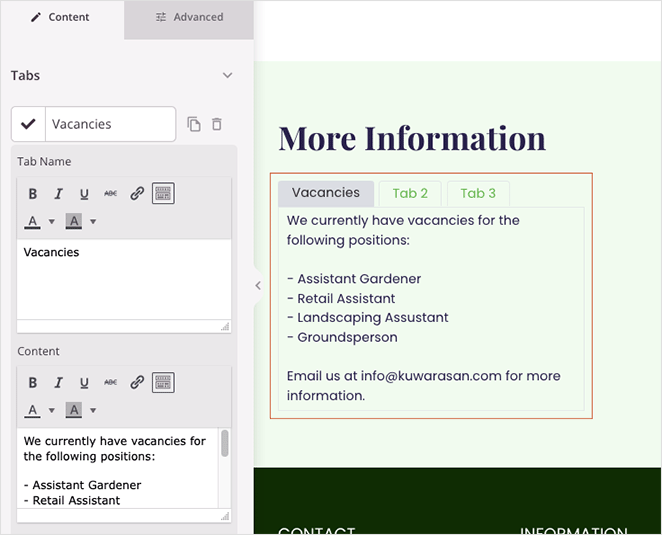
Rozwinięcie każdej karty umożliwia dodanie tytułu karty i pisanie treści za pomocą klasycznego edytora z ustawieniami „dostajesz to, co widzisz” (WYSIWYG).
Możesz także włączyć niestandardową ikonę, aby zwiększyć zainteresowanie swoimi kartami i wyróżnić je. Po prostu przestaw przełącznik „Ukryj ikonę karty” do pozycji „Wyłączone” i wybierz niestandardową ikonę z biblioteki Font Awesome.
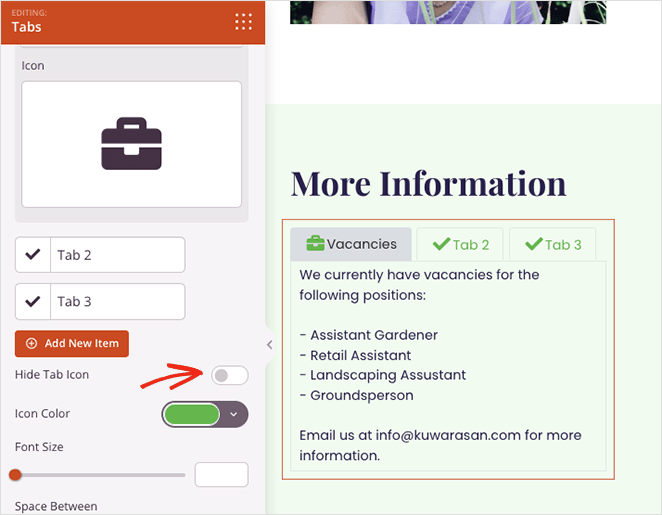
Kliknięcie karty Zaawansowane pozwala wybrać więcej opcji dostosowywania, w tym niestandardowe kolory tła, czcionki, obramowania, odstępy i inne.
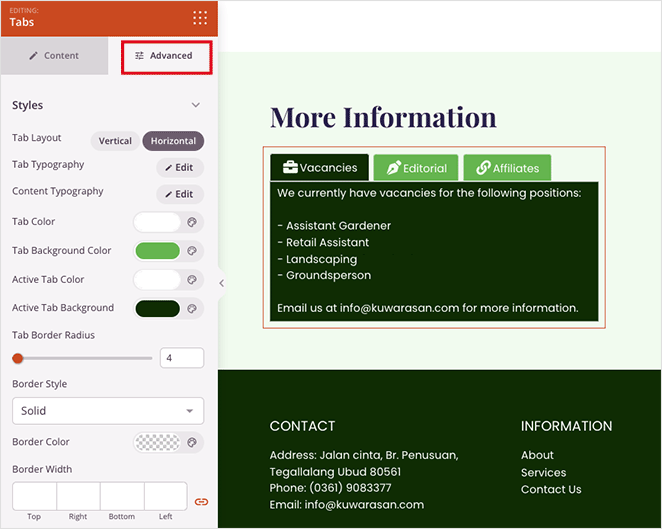
Możesz również wyświetlić pionowe karty lub poziomy zestaw kart, klikając dowolną opcję układu.
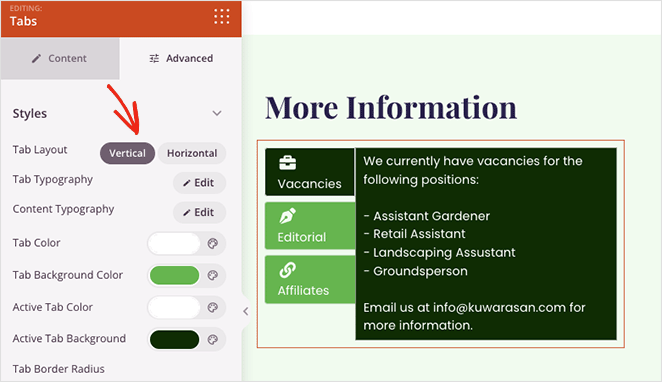
Pamiętaj, aby kliknąć przycisk Zapisz w prawym górnym rogu ekranu, aby zapisać zmiany.
Wykonaj te same kroki, aby dodać zakładki do dowolnej innej strony w witrynie WordPress, a następnie przejdź do następnego kroku, aby wprowadzić zmiany w życie.
Krok 4. Opublikuj zawartość z zakładkami
Po dodaniu kart do różnych stron WordPress, możesz je opublikować, aby odwiedzający mogli je zobaczyć.
Aby to zrobić, przejdź do strony SeedProd » Theme Builder i przełącz przełącznik 'Włącz motyw SeedProd' do pozycji 'Włączone'.
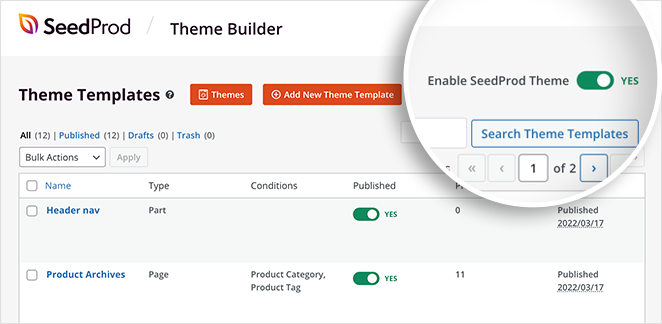
Teraz możesz wyświetlić podgląd swoich stron i zobaczyć zawartość na kartach w akcji.
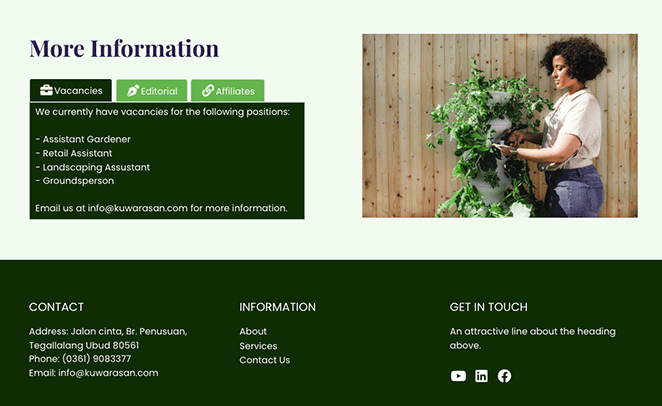
Metoda 2: Jak dodawać zakładki za pomocą wtyczki WordPress
Poniższa metoda jest dobrą alternatywą, jeśli nie chcesz zmieniać motywu WordPress ani tworzyć strony docelowej. Użyjemy bezpłatnej wtyczki Tabs Responsive WordPress, aby dodać responsywne karty do Twojej witryny WordPress.
Najpierw musisz zainstalować wtyczkę Tabs Responsive i aktywować ją z poziomu administratora WordPress.
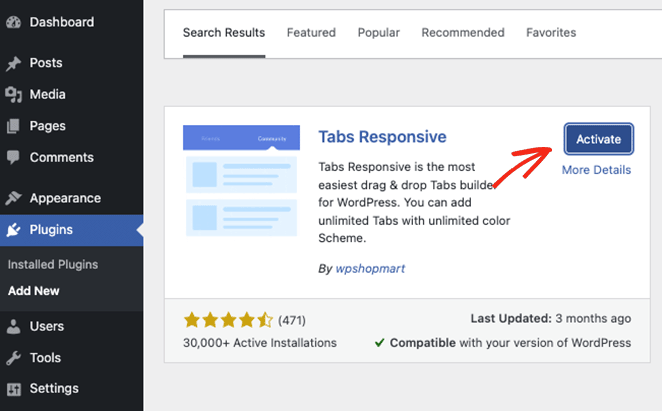
Następnie przejdź do Responsywne karty » Dodaj nowe karty i nadaj swojej karcie tytuł.
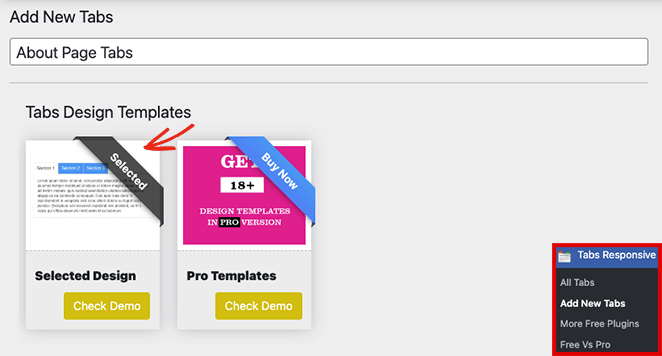
Stamtąd możesz wybrać domyślny szablon, a jeśli korzystasz z wersji Pro, możesz wybrać spośród ponad 18 stylów szablonów.
Następnym krokiem jest dodanie zakładek. Możesz utworzyć dowolną liczbę kart i uwzględnić:
- Tytuły kart
- Opisy zakładek
- Ikony zakładek
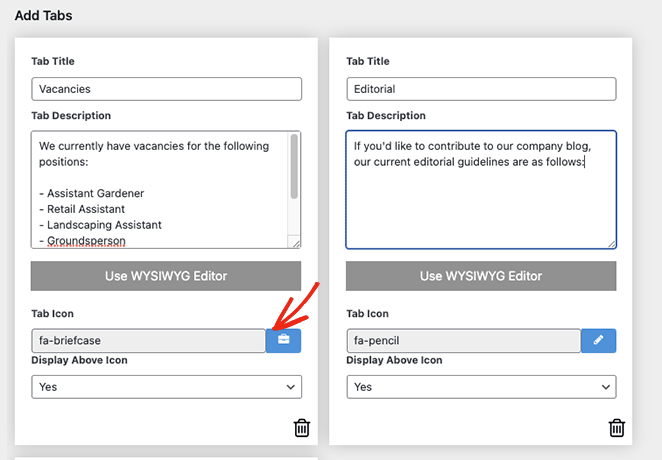
Możesz także edytować styl każdej karty na prawym pasku bocznym, wybierając niestandardowe style kart, kolory tła, kolory czcionek i nie tylko.
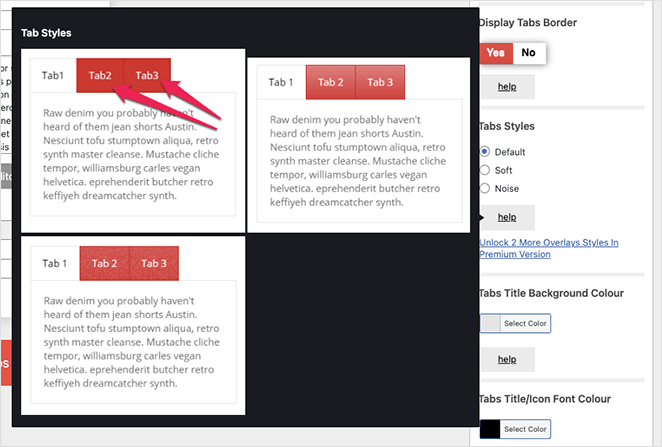
Gdy będziesz zadowolony ze swoich kart, skopiuj skrót kart i wklej go w dowolnym miejscu w motywie WordPress.
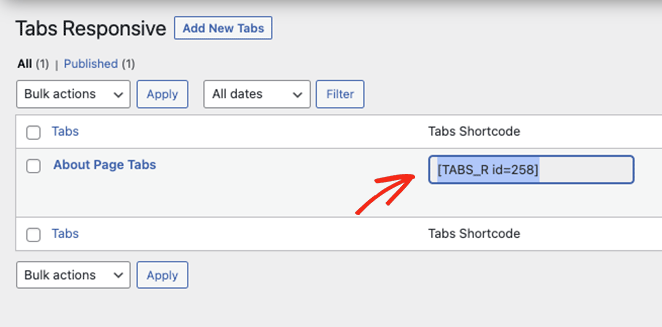
Na przykład możesz wkleić krótki kod do posta lub strony WordPress w następujący sposób:
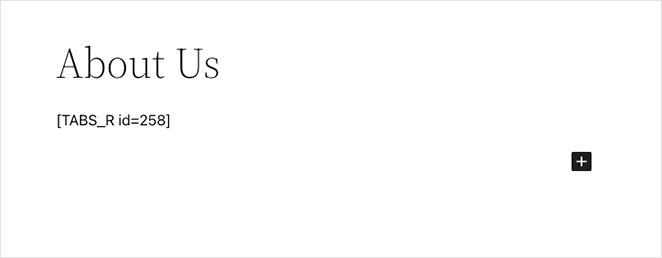
Oto jak będzie wyglądać na froncie Twojej witryny:
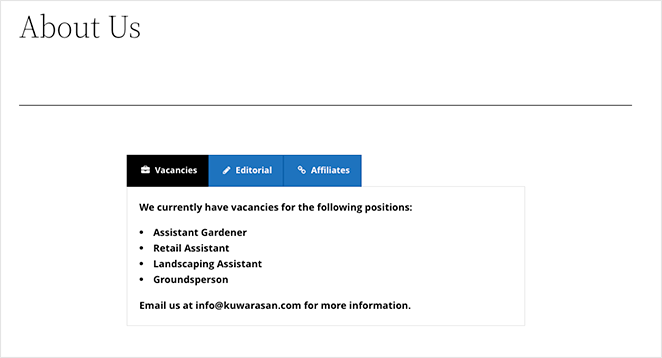
Możesz także dodać krótki kod kart do obszaru gotowego na widżety, takiego jak widżety paska bocznego lub stopki WordPress, wklejając skrót do bloku akapitu.
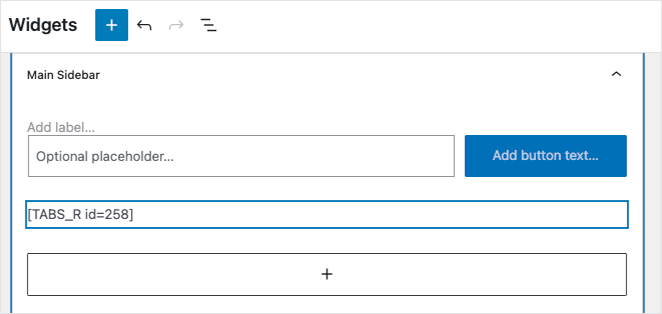
Następnie zawartość na kartach będzie widoczna w obszarach paska bocznego:
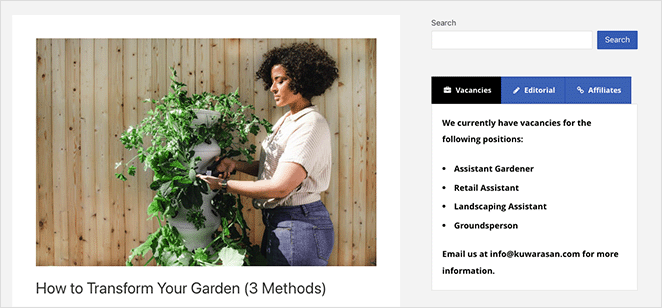
Masz to!
W tym samouczku nauczyłeś się tworzyć zakładki w WordPressie bez pisania kodu. Gotowy do tworzenia dostosowywanych kart w swojej witrynie?
Możesz również polubić te inne przydatne przewodniki WordPress, gdy jesteś tutaj:
- Jak tworzyć animacje tekstu w WordPress (łatwe kroki)
- Jak stworzyć fantazyjne dzielniki sekcji dla stron WordPress
- Jak dodać pole autora w WordPress (bez wtyczki)
Dziękuje za przeczytanie. Obserwuj nas na YouTube, Twitterze i Facebooku, aby uzyskać więcej przydatnych treści, które pomogą rozwinąć Twój biznes.